- Autore Jason Gerald [email protected].
- Public 2023-12-16 11:19.
- Ultima modifica 2025-01-23 12:21.
Hai appena finito di scrivere il tuo primo libro e non vedi l'ora di mostrarlo al mondo. Allora, cosa dovresti fare adesso? I servizi di autopubblicazione offerti da siti web come Amazon hanno reso più facile per gli scrittori pubblicare il proprio lavoro. Dopo aver terminato il tuo manoscritto, puoi sfogliare le opzioni di pubblicazione di Amazon per trovare il formato che funziona meglio per te, inserire i dettagli chiave, impostare i prezzi e fare altre cose che renderanno il tuo libro pronto per il mercato e ti aiuteranno a iniziare la tua carriera come editore. Scrittore.
Fare un passo
Parte 1 di 3: scrittura e formattazione di libri
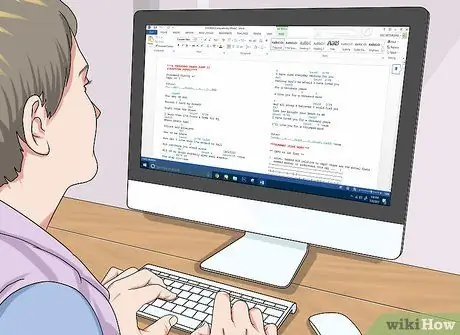
Passaggio 1. Finisci il libro
Prima di poter pubblicare un'opera tramite il servizio di pubblicazione express di Amazon, assicurati di aver perfezionato il lavoro il più possibile. Controllare la bozza finale del manoscritto per errori di ortografia e sintassi, nonché struttura della frase non necessaria o difficile. Ritaglia il più possibile per condensare la composizione del tuo manoscritto.
- Modificare il manoscritto con attenzione è la chiave per pubblicare un buon libro. Più facile è capire il tuo lavoro, più facile sarà per le persone accettarlo.
- Amazon ha una rigida serie di standard di qualità, quindi se il tuo libro è pieno di errori, potrebbe essere rifiutato.
- Valuta di chiedere a qualcun altro, come un amico fidato o anche un editore professionista, di controllare il tuo libro prima che venga inviato.
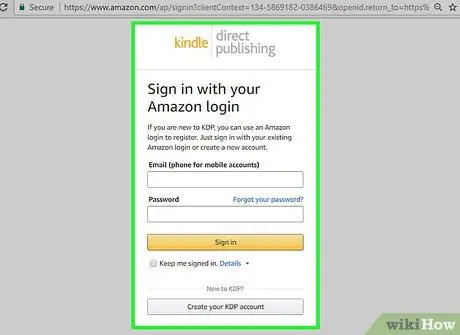
Passaggio 2. Crea un account Kindle Direct Publishing
Visita il sito Web Kindle Direct Publishing (KDP) e fai clic sull'opzione per creare un nuovo account. Lì puoi inserire informazioni personali, incluso il tuo nome (o il nome di una società di autopubblicazione), indirizzo, codice postale, e-mail e numero di telefono. Amazon utilizzerà tali informazioni di contatto per inviarti notifiche importanti durante il processo di pubblicazione.
- KDP raccoglierà anche alcune informazioni fiscali di base, tra cui il tuo numero di previdenza sociale e NPWP, per gestire le questioni fiscali e i pagamenti delle royalty una volta che i tuoi libri iniziano a essere venduti.
- Se disponi già di un account Amazon, utilizza le informazioni di accesso del sito per creare un profilo KDP separato.
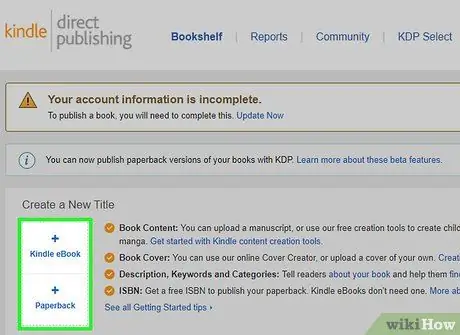
Passaggio 3. Scegli un formato di pubblicazione
Con KDP puoi scegliere di pubblicare un libro in formato cartaceo con copertina sottile standard o in formato digitale (libro elettronico). Considera un modo migliore per presentare il tuo lavoro. Ad esempio, se il tuo libro è un thriller per giovani adulti, un formato di libro stampato con copertina rigida potrebbe essere più attraente. Se il genere è self-help, i formati digitali saranno preferiti da chi legge sui dispositivi mobili.
- L'importo delle royalties che guadagni varierà a seconda del formato scelto. Gli autori ottengono il 70% del prezzo di vendita per ogni e-book venduto e l'80% per i libri stampati.
- Amazon addebiterà una piccola percentuale su ogni libro venduto per coprire il costo di stampa di un libro tascabile.
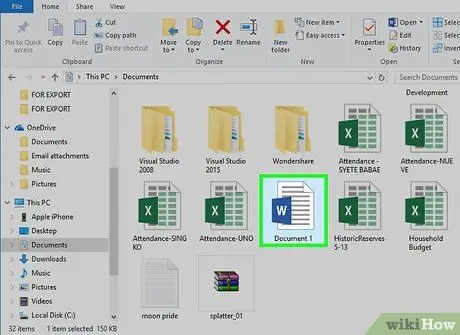
Passaggio 4. Imposta correttamente il formato del libro
Se stai scrivendo un libro in un programma di elaborazione testi standard come Microsoft Word, il manoscritto dovrà essere riformattato in modo che possa essere visualizzato correttamente in un lettore di e-book o in formato cartaceo. Fortunatamente, Amazon semplifica questo processo fornendo alcune guide utili per aiutarti a preparare il tuo lavoro senza troppi problemi. Segui i passaggi del tutorial del sito web di KDP per rendere il tuo libro più presentabile.
- Se desideri pubblicare un libro con copertina rigida, puoi anche utilizzare alcuni dei modelli predefiniti.
- L'utilizzo di un formato come PDF o MOBI manterrà il formato di composizione originale del tuo lavoro quando lo carichi su Amazon, incluse eventuali immagini o elementi di testo aggiuntivi.
Parte 2 di 3: registrazione di un libro
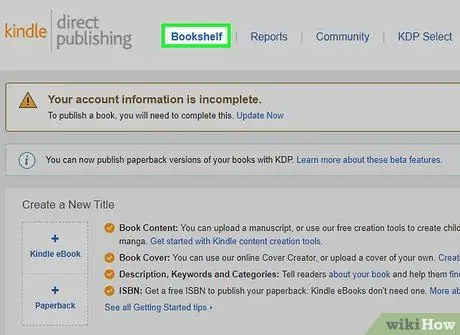
Passaggio 1. Apri Bookshelf nell'account KDP
Attraverso questo hub, sarai in grado di caricare opere, registrare i prodotti che desideri vendere e modificare le informazioni, nonché controllare le statistiche dei visitatori sulle pagine dei tuoi prodotti. Dopo aver effettuato l'accesso a Bookshelf, trova e seleziona “+ Kindle eBook” (libri elettronici) o “+ Paperback” (libri con copertina sottile), a seconda del formato che preferisci.
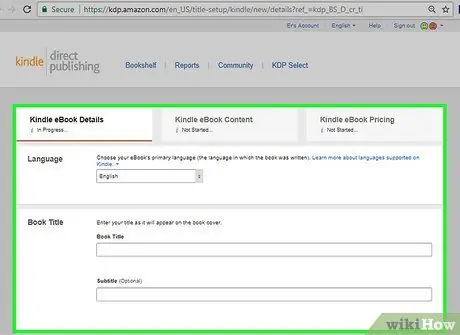
Passaggio 2. Inserisci i dettagli del libro
Successivamente, troverai diversi moduli da compilare con informazioni importanti su di te e sul tuo lavoro. Queste informazioni includono il tuo nome, il titolo del libro, una breve descrizione e la fascia di età del lettore e alcune altre informazioni.
- In questa fase, puoi scegliere diverse parole chiave e categorie che corrispondono al tuo libro per aiutare a commercializzare il libro al tuo pubblico di destinazione.
- Puoi anche classificare i libri in modo specifico, come fantasy per bambini, o utilizzare parole chiave come "cucina", "blogging" o "viaggi" per far apparire il tuo libro in risultati di ricerca più specifici.
- Prenditi il tempo necessario per compilare ogni elemento: più complete sono le informazioni che fornisci, maggiori sono le possibilità che il tuo libro venga notato.
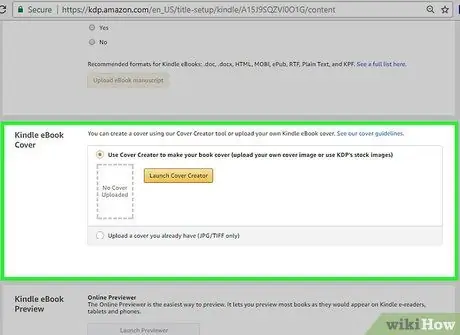
Passaggio 3. Seleziona o crea un design per la copertina del libro
Se hai già un'immagine che desideri utilizzare come copertina, puoi caricarla subito (assicurati che sia della dimensione giusta e che non sia protetta da copyright). Altrimenti, le funzionalità di progettazione fornite dal sito Amazon ti indirizzeranno a progettare la copertina del tuo libro. Assicurati che la copertina del tuo libro attiri subito l'attenzione del lettore e offra un riassunto visivo del contenuto del libro o del tema principale.
- Amazon consiglia che le immagini caricate come copertine abbiano un rapporto altezza e larghezza di 1:6.
- Considera l'assunzione di qualcuno per progettare la copertina del libro originale. Un'immagine di copertina dall'aspetto professionale renderà il tuo libro più attraente per i potenziali acquirenti.
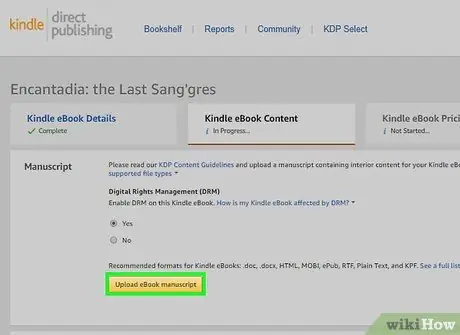
Passaggio 4. Carica il tuo libro
Fare clic su "Sfoglia" per individuare il file sul computer, quindi avviare il processo di caricamento dello script. Questa operazione può richiedere alcuni minuti, soprattutto se stai inviando un lavoro abbastanza lungo. Puoi ancora apportare modifiche alle informazioni sul prodotto dopo che il libro ha terminato il caricamento: queste informazioni non verranno pubblicate finché non accetti la pubblicazione.
- KDP accetta la maggior parte dei formati di file digitali, inclusi DOC, PDF, HTML e MOBI.
- Prima di continuare, non dimenticare di convertire il tuo file in formato Kindle se vuoi pubblicare un e-book.
Parte 3 di 3: Invio di libri per la pubblicazione
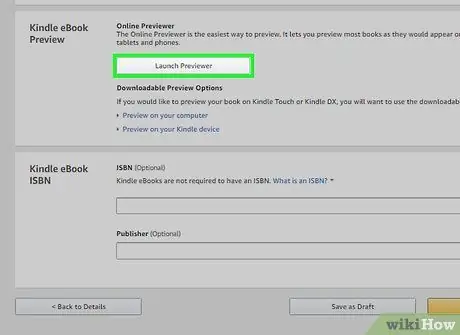
Passaggio 1. Controlla il design della copertina del libro e il layout della pagina
Usa la funzione “anteprima” per vedere come finisce il tuo libro. Ancora una volta, fai attenzione agli errori di ortografia o formattazione. Questa è un'ultima possibilità per apportare modifiche importanti prima di inviare il libro per la pubblicazione.
Tieni presente che l'e-book avrà un aspetto diverso su schermi diversi. Vale la pena rivedere il tuo libro su diversi dispositivi per vedere come apparirà il tuo libro su schermi diversi
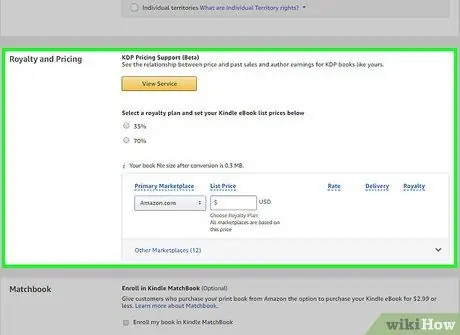
Passaggio 2. Imposta il prezzo del libro
Stabilisci un prezzo che ritieni ragionevole. Considera il formato del libro, così come il mercato per l'argomento del libro. Ad esempio, è naturale che addebiti un prezzo più alto per un libro di testo di fisica teorica rispetto a un breve e-book per bambini. Guarda titoli simili come riferimento quando imposti i prezzi per i prodotti che vendi.
- Ci sono diversi tipi di royalty tra cui puoi scegliere: 70% e 35%. Nella maggior parte dei casi, una royalty del 70% si tradurrà in più soldi per vendita. Tuttavia, se opti per una royalty del 35%, non ti verranno addebitate le spese di spedizione per i libri stampati e questa potrebbe essere la tua unica opzione se la tua quota di mercato non è molto ampia o addebiti meno di $ 2,99 (circa..
- Amazon prende una piccola percentuale di ogni vendita come "tassa di distribuzione" (anche per i prodotti e-book) per la pubblicazione del tuo lavoro online.
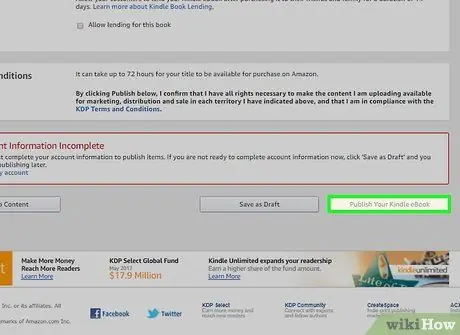
Passaggio 3. Pubblica il libro
Una volta che sei soddisfatto dell'elenco degli articoli in vendita, fai clic su "Pubblica il tuo eBook Kindle" (pubblica libri elettronici Kindle) o "Pubblica il tuo libro cartaceo" (pubblica libri stampati con copertina sottile). I file caricati verranno quindi inviati al team dei contenuti di KDP o CreateSpace, che li preparerà per la pubblicazione. Riceverai una notifica quando il tuo libro è stato inviato con successo e quando sarà pubblicato sul sito Amazon.
- Possono essere necessarie fino a 72 ore prima che il tuo libro sia pronto per l'acquisto su Amazon.
- Puoi continuare ad aggiornare le informazioni sul prodotto anche dopo la pubblicazione ufficiale del tuo libro.
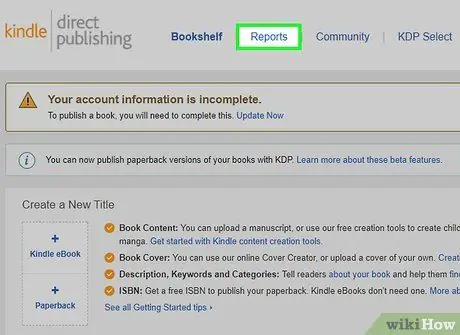
Passaggio 4. Controlla le vendite, gli input e altri dati statistici tramite l'account KDP
Accedi regolarmente al portale utente per vedere come stanno procedendo le vendite dei tuoi libri. Amazon fornisce report giornalieri agli autori che utilizzano i servizi di Amazon per pubblicare il proprio lavoro. Ciò ti consente di notare la frequenza con cui i tuoi libri vengono acquistati e presi in prestito sul posto, mantenendoti attivamente coinvolto nel lato commerciale.
- Crea una pagina autore di Amazon in cui i lettori possono scoprire di più su di te e sui titoli che vendi.
- I rapporti sulle royalty vengono inviati circa ogni 60 giorni. Ciò significa che se il tuo libro è un bestseller, inizierai ad avere un flusso costante di entrate.
Suggerimenti
- Pubblicare un libro è molto facile, ma dovresti comunque sforzarti di produrre un lavoro di qualità di cui essere orgoglioso. Una scrittura forte ti aiuterà a costruire una base di lettori fanatici.
- Un titolo accattivante e accattivante rimarrà nella mente del lettore, facendogli desiderare di saperne di più sul libro.
- Scegli con attenzione le parole chiave e le categorie di libri. Questo è importante per assicurarti che il tuo libro venga visualizzato nei risultati di ricerca.
- I libri su argomenti unici tendono ad avere più successo nel mercato dell'autopubblicazione.
- Se vuoi che il tuo libro venga visto da più persone, prendi in considerazione l'iscrizione a KDP Select. Invece di concedere ad Amazon i diritti esclusivi sul tuo libro per 90 giorni, utilizzeranno più risorse per pubblicizzare il libro dentro e fuori il sito web.
Avvertimento
- Non aver paura di fare domande o criticare se qualcosa va storto durante il processo di pubblicazione. Anche Amazon trarrà vantaggio dal tuo libro; saranno disposti a lavorare con te per assicurarsi che il processo proceda senza intoppi.
- Quando autopubblichi il tuo libro online, il tuo libro non sarà venduto nelle librerie.






